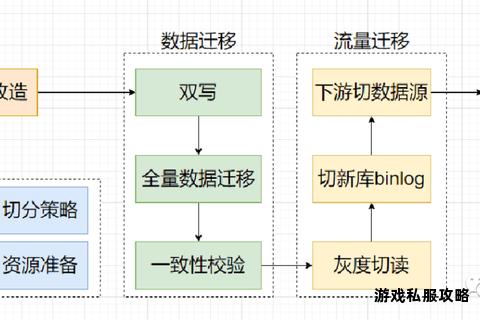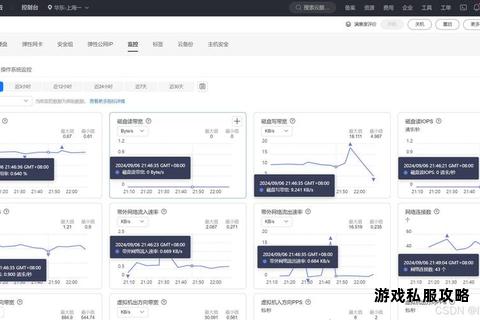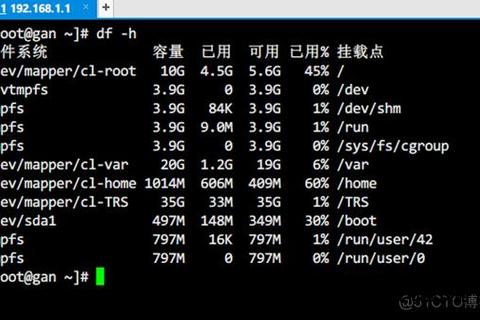外置硬盘挂载配置与高效下载操作全流程详解
19429202025-05-21装机必备1 浏览
随着外置硬盘在数据传输、存储扩展等场景的广泛应用,用户常面临挂载失败、下载中断或读写异常等问题。本文将从硬件排查、系统设置、权限管理、软件修复等多个维度,系统性地分析挂载外置硬盘下载中的常见故障,并提供对应的解决方案,涵盖 Windows、macOS 与 Linux 系统操作指导,同时推荐实用工具以提升数据安全性与效率。
一、硬件连接与供电问题排查
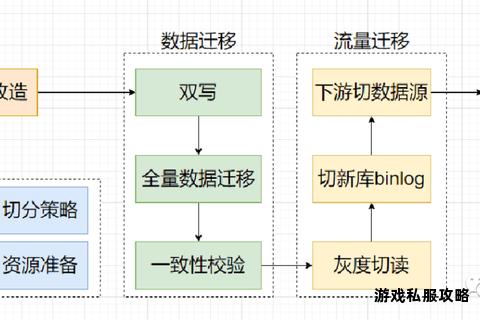
硬件问题是外置硬盘无法正常挂载或下载的首要原因。需重点检查以下环节:
1. 数据线与接口状态
物理检查:观察数据线是否存在破损或弯折,接口是否积灰或松动。若发现异常,更换高质量线材或用酒精棉签清洁接口,尝试切换其他 USB 端口(如 USB 3.0 及以上接口优先)以提高稳定性。
供电不足:大容量硬盘(如 3.5 寸机械硬盘)需外接电源适配器供电。检查电源指示灯是否正常,使用万用表测量输出电压是否符合硬盘规格(一般为 5V/1.5A),必要时更换适配器。
2. 硬盘格式兼容性
文件系统选择:避免使用加密硬盘或特殊格式(如监控盘专用的文件系统)。推荐使用 exFAT 格式(簇大小设为 64KB)以实现跨平台兼容;Windows 用户可选 NTFS,macOS 用户可选 APFS 或 HFS+,Linux 用户建议 EXT4 或 NTFS(需安装 `ntfs-3g` 驱动)。
初始化与分区:新硬盘需通过磁盘管理工具(Windows 的“磁盘管理”或 macOS 的“磁盘工具”)初始化并分区。注意:超过 2TB 的硬盘需采用 GPT 分区表。
二、系统驱动与权限配置
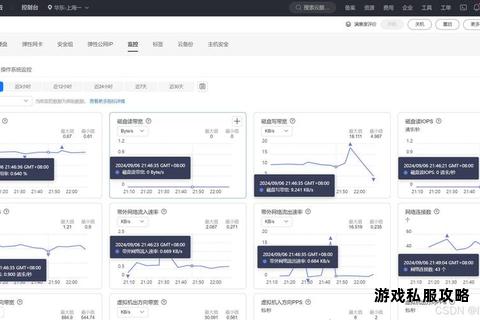
系统层面的配置错误可能导致硬盘无法被正确识别:
1. 驱动程序更新
Windows:按 `Win+X` 进入设备管理器,右键外置硬盘设备选择“更新驱动程序”,或前往制造商官网下载最新驱动。
macOS:通过“系统报告”检查 USB 设备状态,若显示黄色感叹号,需从硬盘厂商官网下载专用驱动。
Linux:使用 `sudo fdisk -l` 查看硬盘识别状态,若权限不足,可通过 `sudo chmod` 调整设备节点权限。
2. 权限与挂载设置
macOS 读写权限修复:对 NTFS 格式硬盘,编辑 `/etc/fstab` 文件添加 `LABEL=硬盘名 none ntfs rw,auto,nobrowse` 命令,强制挂载为可读写模式。
Linux 自动修复工具:针对挂载异常的分区,运行 `sudo ntfsfix /dev/sdX`(替换为实际分区编号)修复文件系统错误。
Windows 磁盘联机:若磁盘管理显示“外部”或“脱机”,右键选择“导入外部磁盘”或“联机”以激活设备。
三、软件工具与下载优化
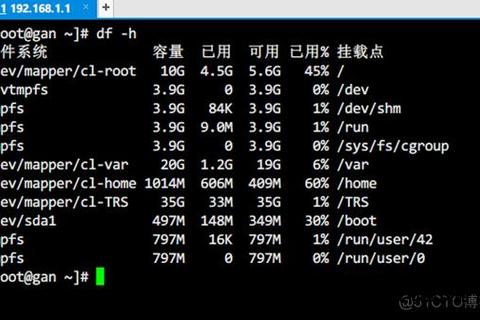
合理使用工具可显著提升下载稳定性与效率:
1. 数据传输加速方案
USB 性能模式调整(Windows):右键硬盘属性 → 策略 → 启用“更好的性能”和“写入缓存”。
碎片整理(HDD 适用):定期对机械硬盘执行碎片整理(Windows 内置工具或第三方软件如 Defraggler),减少读取延迟。
批量任务限制:避免同时进行多任务下载,尤其是使用 U 盘或低速硬盘时,单任务下载可降低硬件负载。
2. 下载中断与恢复工具
同步备份软件:如傲梅轻松备份,支持定时同步与断点续传,减少因连接中断导致的数据丢失风险。
下载管理器推荐:IDM(Internet Download Manager)或 Free Download Manager 提供多线程下载与错误恢复功能,适配外置硬盘存储路径。
四、数据恢复与故障应急
当硬盘因异常断电或损坏导致数据丢失时,需及时采取恢复措施:
1. 数据恢复软件推荐
嗨格式数据恢复大师:支持误删除、格式化恢复,深度扫描可找回因分区表损坏丢失的文件,兼容多种存储设备。
Disk Drill:跨平台工具,提供实时健康监测与坏道预警,适合频繁下载场景下的数据保护。
DiskGenius:修复 RAW 格式硬盘的首选工具,可重建分区表并恢复文件系统。
2. 紧急处理流程
强制终止修复进程(macOS):若硬盘灯持续闪烁但无法挂载,通过 `ps aux | grep fsck` 查找并终止 `fsck` 进程,重启后备份数据并重新格式化。
安全模式排查(Windows):系统配置中取消“安全引导”选项,排除驱动冲突导致磁盘不可见的问题。
五、长期使用与维护建议
1. 操作规范
下载完成后通过系统“安全移除硬件”功能卸载硬盘,避免直接拔插。
避免在硬盘休眠时发起下载任务,防止因唤醒延迟导致中断。
2. 硬件维护
定期使用 `chkdsk`(Windows)或 `fsck`(macOS/Linux)检查磁盘错误。
为外置硬盘配备防震保护壳,减少物理冲击对机械硬盘的损害。
通过以上多维度的排查与优化,可显著提升外置硬盘在下载场景中的稳定性。若问题仍无法解决,建议联系硬盘厂商技术支持或使用专业数据恢复服务,避免进一步损坏硬件。